小编帮您win10系统屏幕刷新率设置的教程
发布日期:2019-10-05 作者:专注于电脑系统 来源:http://www.08153.com
你是否遇到过关于对win10系统屏幕刷新率设置设置的方法,在使用win10系统的过程中经常不知道如何去对win10系统屏幕刷新率设置进行设置,有什么好的办法去设置win10系统屏幕刷新率设置呢?在这里小编教你只需要1.在电脑屏幕空白处任意位置点击右键,然后点击“屏幕分辨率”, 2.点击“高级设置”,就搞定了。下面小编就给小伙伴们分享一下对win10系统屏幕刷新率设置进行设置的详细步骤:
1.在电脑屏幕空白处任意位置点击右键,然后点击“屏幕分辨率”,如图:
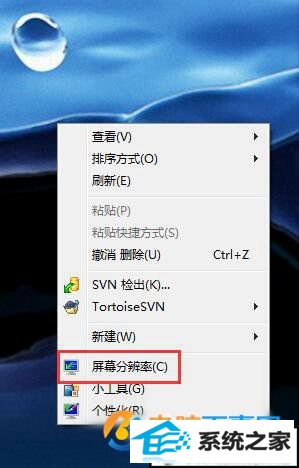
2.点击“高级设置”,如图:
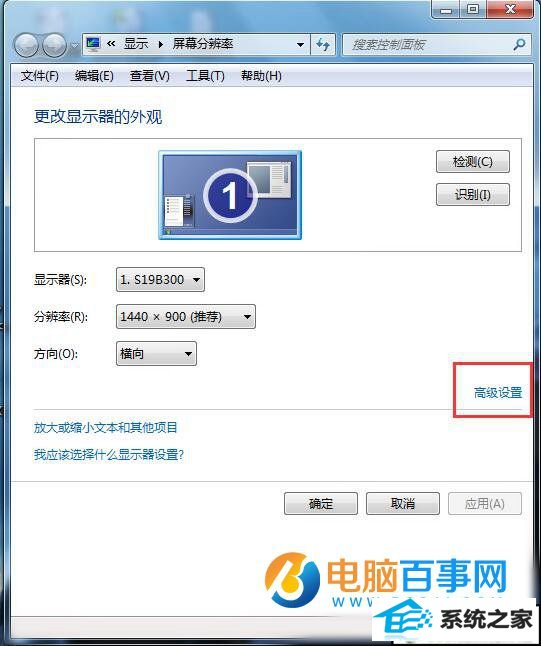
3.在高级设置里点击“监视器”,如图:

4.在“屏幕刷新频率”一栏下拉选择要设置的数据,最后点击确定即可,如图:

温馨提示:一般的液晶显示器屏幕刷新率默认是60Hz,用户无法自行修改。但如果是一些老式CRT电脑,这个屏幕刷新率一般是可以修改的,不过不建议调节的太高,以免影响显示器寿命。